
Mindmap MCP-server
Mindmap MCP-servern omvandlar Markdown-dokument till interaktiva mindmaps, vilket ger utvecklare, utbildare och AI-assistenter möjlighet att visualisera hierark...
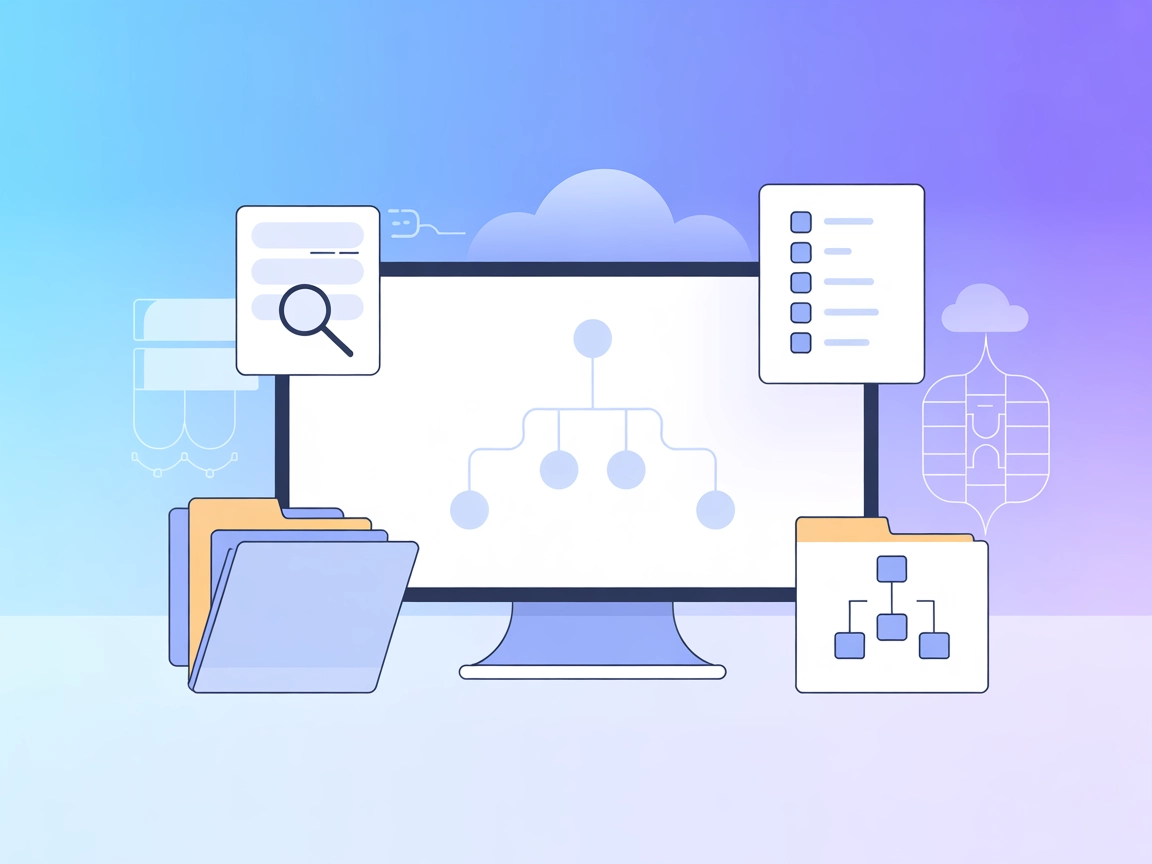
Anslut din AI-agent till XMind mindmap-filer. Sök, extrahera och analysera mindmaps med avancerade verktyg för smartare projektledning och kunskapsflöden.
FlowHunt erbjuder ett extra säkerhetslager mellan dina interna system och AI-verktyg, vilket ger dig granulär kontroll över vilka verktyg som är tillgängliga från dina MCP-servrar. MCP-servrar som hostas i vår infrastruktur kan sömlöst integreras med FlowHunts chatbot samt populära AI-plattformar som ChatGPT, Claude och olika AI-redigerare.
XMind MCP (Model Context Protocol) Server är ett specialiserat verktyg som kopplar AI-assistenter till XMind mindmap-filer och möjliggör sömlös analys och sökning i mindmaps. Genom att fungera som ett gränssnitt mellan AI-agenter och XMind-data, kan utvecklare och AI-system utföra avancerade operationer såsom att söka, extrahera och analysera innehåll från XMind-filer. Detta förbättrar utvecklingsflöden genom att stödja uppgifter som smart fuzzy-sökning, uppgiftshantering, hierarkisk navigering, länkutdrag och analys av flera filer. Servern är särskilt värdefull för team som behöver automatisera utforskning, organisering och bearbetning av kunskap lagrad i XMind-format, vilket gör det enklare att lyfta fram relevanta insikter och interagera med komplexa mindmap-strukturer programmatiskt.
Inga specifika promptmallar listas i arkivet.
Inga specifika MCP-resurser är definierade i dokumentationen.
windsurf.config.json).mcpServers:{
"xmind": {
"command": "npx",
"args": [
"-y",
"@41px/mcp-xmind@latest",
"/path/to/your/xmind-directory"
]
}
}
Om din konfiguration kräver autentisering eller miljövariabler, inkludera en env-sektion:
{
"xmind": {
"command": "npx",
"args": [
"-y",
"@41px/mcp-xmind@latest",
"/path/to/your/xmind-directory"
],
"env": {
"API_KEY": "${API_KEY}"
}
}
}
claude_desktop_config.json.{
"xmind": {
"command": "npx",
"args": [
"-y",
"@41px/mcp-xmind@latest",
"/path/to/your/xmind-directory"
]
}
}
{
"xmind": {
"command": "npx",
"args": [
"-y",
"@41px/mcp-xmind@latest",
"/path/to/your/xmind-directory"
],
"env": {
"API_KEY": "${API_KEY}"
}
}
}
cursor.config.json).{
"xmind": {
"command": "npx",
"args": [
"-y",
"@41px/mcp-xmind@latest",
"/path/to/your/xmind-directory"
]
}
}
{
"xmind": {
"command": "npx",
"args": [
"-y",
"@41px/mcp-xmind@latest",
"/path/to/your/xmind-directory"
],
"env": {
"API_KEY": "${API_KEY}"
}
}
}
cline.config.json).{
"xmind": {
"command": "npx",
"args": [
"-y",
"@41px/mcp-xmind@latest",
"/path/to/your/xmind-directory"
]
}
}
{
"xmind": {
"command": "npx",
"args": [
"-y",
"@41px/mcp-xmind@latest",
"/path/to/your/xmind-directory"
],
"env": {
"API_KEY": "${API_KEY}"
}
}
}
Använd MCP i FlowHunt
För att integrera MCP-servrar i ditt FlowHunt-arbetsflöde, börja med att lägga till MCP-komponenten i ditt flöde och koppla den till din AI-agent:
Klicka på MCP-komponenten för att öppna konfigurationspanelen. I sektionen för systemets MCP-konfiguration, infoga dina MCP-serveruppgifter enligt detta JSON-format:
{
"xmind": {
"transport": "streamable_http",
"url": "https://yourmcpserver.example/pathtothemcp/url"
}
}
När det är konfigurerat kan AI-agenten nu använda denna MCP som verktyg med tillgång till alla dess funktioner och kapabiliteter. Kom ihåg att byta ut “xmind” till det faktiska namnet på din MCP-server och ersätta URL:en med din egen MCP-serveradress.
| Sektion | Tillgänglighet | Detaljer/Kommentarer |
|---|---|---|
| Översikt | ✅ | |
| Lista över promptar | ⛔ | Inga promptmallar specificerade |
| Lista över resurser | ⛔ | Inga explicita resurser listade |
| Lista över verktyg | ✅ | Åtta verktyg detaljerade i README |
| Säkra API-nycklar | ✅ | Stöds via env-block i konfigurationen |
| Sampling-stöd (mindre viktigt vid utvärdering) | ⛔ | Ej nämnt |
Stöd för Roots: Ej specificerat
Stöd för Sampling: Ej nämnt
Baserat på tillgänglig dokumentation erbjuder XMind MCP-servern stark täckning av verktyg och tydlig installationsvägledning, men saknar explicita detaljer om promptmallar, resursprimitiver och avancerade MCP-funktioner såsom roots och sampling. Sammantaget är den praktisk för mindmap-analys men inte helt mogen i det bredare MCP-ekosystemet. Mitt betyg: 6/10.
| Har en LICENSE | ⛔ (Ingen LICENSE-fil hittades) |
|---|---|
| Har minst ett verktyg | ✅ |
| Antal Forks | 5 |
| Antal Stars | 25 |
XMind MCP-servern kopplar AI-agenter till XMind mindmap-filer, vilket gör det möjligt att söka, extrahera och analysera mindmap-innehåll för smartare arbetsflöden och kunskapshantering.
Den erbjuder verktyg för att läsa XMind-filer, extrahera TODO-uppgifter, skanna kataloger, söka filer och noder samt jämföra innehåll över flera mindmaps.
Vanliga användningsområden inkluderar projekt- och uppgiftshantering, utforskning av kunskapsbaser, analys av flera filer, innehållsextraktion och automatiserad organisering av mindmap-arkiv.
Lägg till MCP-serverkonfigurationen i din valda klient (Windsurf, Claude, Cursor eller Cline) enligt ovan, ange sökvägen till din XMind-katalog och eventuella nödvändiga API-nycklar via miljövariabler.
Ja, API-nycklar och annan autentisering kan hanteras genom att lägga till ett 'env'-block i din MCP-serverkonfiguration.
Analysera och automatisera enkelt dina mindmap-flöden med FlowHunt’s XMind MCP-serverintegration.
Mindmap MCP-servern omvandlar Markdown-dokument till interaktiva mindmaps, vilket ger utvecklare, utbildare och AI-assistenter möjlighet att visualisera hierark...
ModelContextProtocol (MCP) Server fungerar som en brygga mellan AI-agenter och externa datakällor, API:er och tjänster, vilket gör det möjligt för FlowHunt-anvä...
Model Context Protocol (MCP) Server kopplar samman AI-assistenter med externa datakällor, API:er och tjänster, vilket möjliggör smidig integrering av komplexa a...
Cookie-samtycke
Vi använder cookies för att förbättra din surfupplevelse och analysera vår trafik. See our privacy policy.


